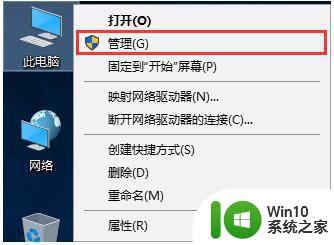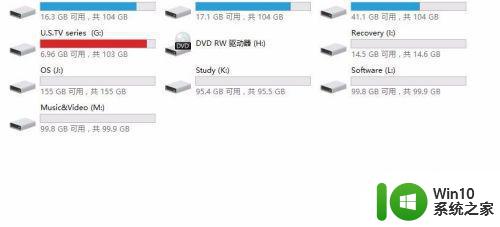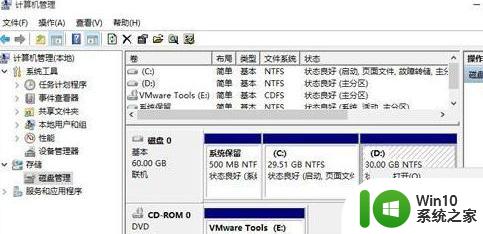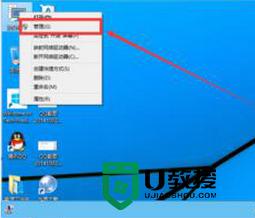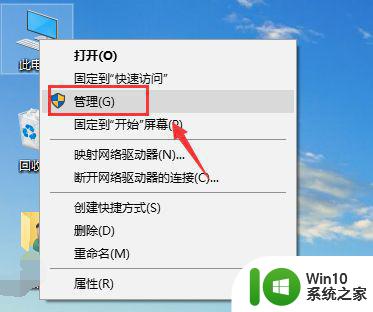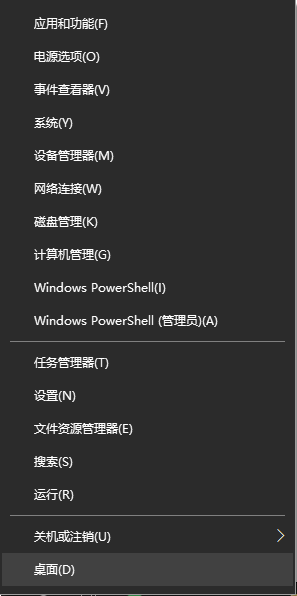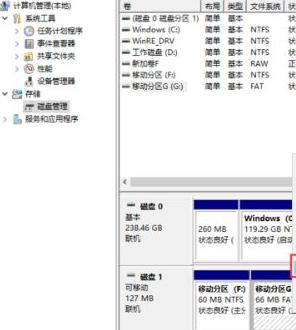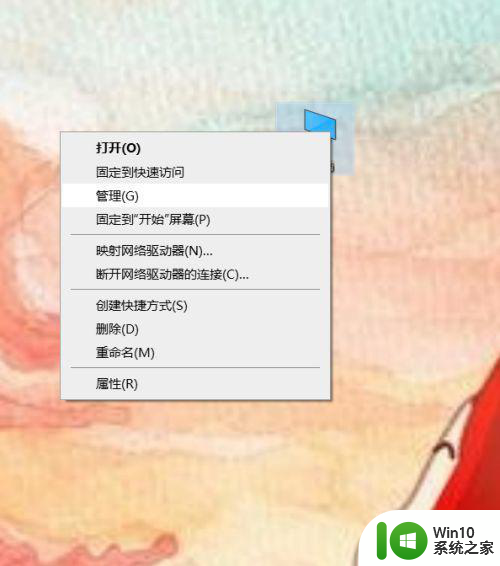win10合并磁盘分区的方法 win10磁盘分区合并步骤详解
在使用Win10操作系统的过程中,随着数据的不断增加,我们可能会遇到磁盘空间不足的问题,为了解决这一困扰,合并磁盘分区成为了一种常见的操作方式。通过Win10系统提供的合并磁盘分区功能,我们可以将两个相邻的磁盘分区合并为一个更大的分区,从而释放更多的磁盘空间,提高硬盘的利用率。接下来我们将详细介绍Win10磁盘分区合并的具体步骤,让您轻松掌握这一操作技巧。
win10磁盘分区合并步骤详解:
有资料的先做好资料备份,比如我们要将E和F盘合并。
1、按下“Win+X”或在开始菜单上单击鼠标右键,点击“磁盘管理”按钮;
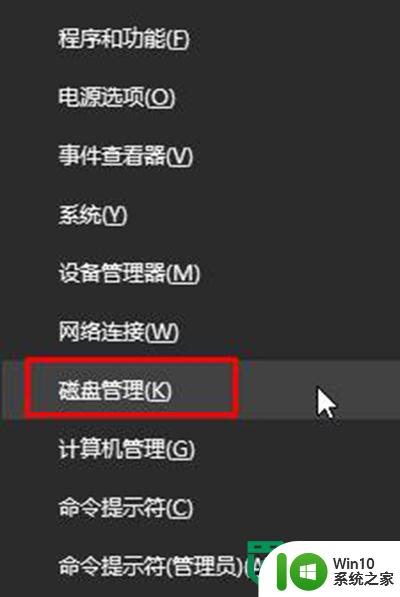
2、将要被合并的分区上单击右键,选择“删除卷”;(有资料的先做好资料备份,比如我们要将E和F盘合并,若将F盘删除卷,那么我们可以将把F盘中的资料拷贝到E盘中)
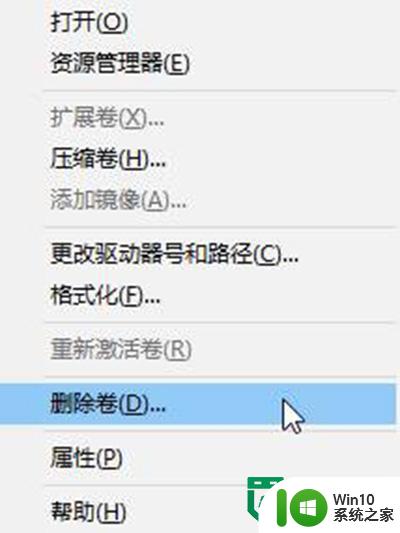
3、在需要合并入的分区上单击右键,选择“扩展卷”;
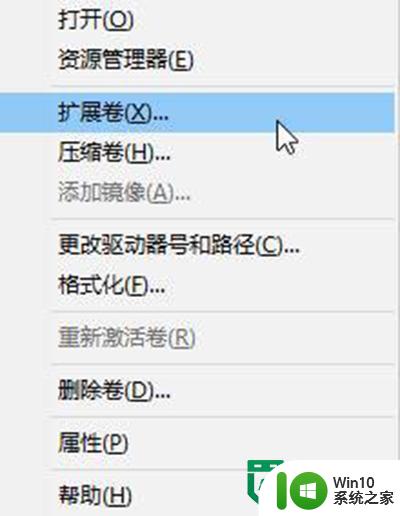
4、点击下一步,左边选择框代表可以添加进来的空间,而右侧的选择框代表已经添加进来的空间。选择左侧的空间,然后点击“添加”按键;
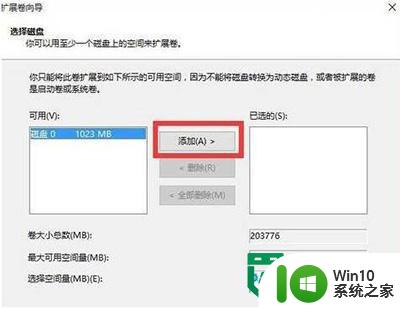
5、添加完毕后点击下一步,等待磁盘开始合并!
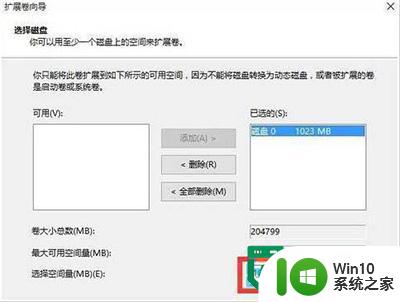
6、完成合并操作。

以上就是win10合并磁盘分区的方法的全部内容,还有不懂得用户就可以根据小编的方法来操作吧,希望能够帮助到大家。